友人や家族、恋人とLINEをしていて、突然、送信できなくなった経験はありませんか?せっかく盛り上がっているときに送れなくなったら困りますよね。では、原因は何で、対処法はどうすればいいでしょうか?そのため今回は、ラインを送信できない(トーク・メッセージ)時の原因と対処法!をご紹介します!^^
スポンサーリンク
もくじ
ラインを送信できない(トーク・メッセージ)時の原因と対処法!

まずは、どんな不具合があるのかご紹介します。
- LINEのサーバーに問題がある
- ネットワークに問題がある
- アプリのバージョンが古い
- アプリを最新版にアップデートしてから送信できなくなった
- 端末に問題がある
LINEのサーバーに問題がある
LINEでいつもどおりメッセージを送っているのに、
なぜか何度やっても送信できないときはLINEのサーバーに問題がある可能性があります。
例えば、なにかのタイミングで多くのユーザーが一斉にメッセージを送信した場合や、
外部からの攻撃を受けた場合はサーバーに負荷がかかりLINEが使えなくなることがあります。
年始の挨拶などでみんなが「あけおけメッセージ」を同じ時間帯に送ると、
LINEが重くなるのはこのためです。
ちなみに、年末にかけて各通信会社やLINEなどが
年明け直後のメッセージを控えるように告知しているのを見たことありませんか?
一斉にメッセージを送信してしまうとサーバーがダウンしてしまう可能性があるので、
それを回避するためにユーザーにお願いしているわけですね!
というわけで、もしもサーバーに問題が起きてしまった場合は
少し待ってから送り直すか、メッセージを送る時間帯を変えましょう。
また、このようにLINE側に問題がある場合は
公式のTwitterアカウントで不具合に関するアナウンスがあるかもしれないので、
あわせてチェックしておくことをオススメします!
ネットワークに問題がある
 出典:https://report.hot-cafe.net/free-wifi-risk-2222
出典:https://report.hot-cafe.net/free-wifi-risk-2222
スマホでLINEを使っている場合は、
契約している通信会社のネットワークに問題がある可能性があります。
また、パソコンで使用している場合は
会社または自宅のインターネット回線に問題があるかもしれません。
スマホのLINEでメッセージを送信できなくなったら、
通信回線が速度制限にかかっていないか通信会社に問い合わせて確認してください。
ここで速度制限にかかっていることが判明した場合、
追加料金を払うことで速度制限が解除されて今までどおりLINEが使えるようになります。
もしもWi-Fi環境で使用している場合は、
一度、Wi-Fiを切ってから再度接続して動作を確認してみてください。
外出先にあるWi-Fiスポットで接続しているときは同じ回線を複数人で共有していることになりますので、
回線速度が著しく低下している可能性があります。
その場合はLINEの通信環境も悪化している可能性がありますので
一度、Wi-Fi通信をオフにしてスマホのLTE通信でLINEを使うようにしてください。
加えてスマホ側のLTE通信もオン/オフを切り替えて接続し直してみると改善することがありますで、
あわせて試してみてください。
アプリを最新版にアップデートしてから送信できなくなった
LINEに限らず、アプリの不具合でよく起こる事例として
アップデートしてから動作がおかしくなることがあります。
具体的には、
メッセージを入力して「送信」ボタンを押しても送信できない
「送信」ボタンを押すとメッセージは消えるけど、トーク画面に表示されない
送信できたはずなのに相手にメッセージが届いていない
このような不具合が報告されており、
いずれもアプリをアップデート後に起こることがあるようです。
この場合、はっきりとした対策はありませんが
いくつか試せる方法はあります。
まず、スマホを再起動してみてください。
iPhone Xを再起動するには、
ボリュームボタン(プラスかマイナス)と右サイドボタンを長押しすると
電源を切るボタンが画面に表示されるのでスライドして電源を切ります。
電源が完全に切れたことを確認したら、
画面にAppleロゴが表示されるまでもう一度サイドボタンを長押しします。
これで再起動は完了です。
次にアプリを起動し直してみてください。
端末を再起動してもダメなら、アプリを再起動すると改善することがあります。
もしも、何を試しても改善しないときは、LINEのサポートへ問い合わせてみましょう。
問い合わせる際は、使っているスマホの機種や問題の詳細について記載する箇所がありますので
事前にメモをとっておくとスムーズにいきますよ。
スポンサーリンク
アプリのバージョンが古い
しばらくアプリをアップデートせずに古いバージョンのまま使っていると、
予期せぬ不具合が起きてメッセージを送信できなることがあります。
新しいバージョンは不具合を修正しているものになりますので、
まずはアプリをアップデートしましょう。
iPhoneの場合はApp Store、Androidの場合はGoogle Playから
それぞれLINEのアップデートを行ないましょう。
また、新しいバージョンが配信された場合に
自動でアップデートしてくれる設定もあるのであわせてチェックしておきましょう!
自動アップデートをONにしておくと、
LINEのアプリが常に最新の状態になっているので楽チンですよ。
端末に問題がある
アプリだけでなく、使っているスマホ側に不具合が起きている場合は
LINEのメッセージを送信できなくなることがあります。
そんなときは以下の方法を試してみてください!
- iPhoneを軽くする
まずiPhoneのキャッシュを削除してみましょう。
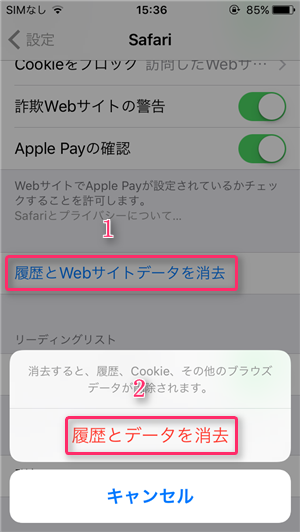 出典:https://www.itkaigai.com/tips/line-talk-unable-to-work.htm
出典:https://www.itkaigai.com/tips/line-talk-unable-to-work.htm
「設定」アプリから「Safari」→「履歴とWebサイトデータを消去」をタップし、
さらに「履歴とデータを消去」をタップすると、iPhoneの履歴、Cookieなどが削除されます。
これでiPhoneの動作が軽くなり、LINEも正常に戻る可能性があります。 - LINEアプリを再インストールする
LINEアプリを一度削除してからもう一度インストールしてみることをオススメします。
ただし、再インストールする場合は事前に設定が必要となりますので
あくまで最後の手段として覚えておいてください。
ちなみに事前の設定は、
アカウント登録、トーク履歴のバックアップをあらかじめやっておく必要があります。
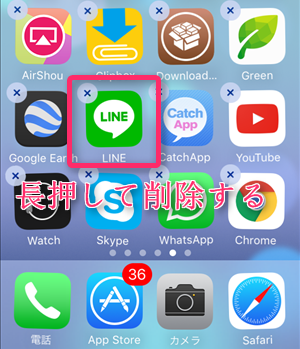
再インストールする方法は、はじめにiPhoneのホーム画面でLINEアプリのアイコンを長押しします。
次にアイコンの左上に表示される「×」マークをタップして削除します。
そしてApp StoreからLINEアプリを再度ダウンロード・インストールすると完了です。
その後、登録済みのメールアドレスとパスワード、もしくはFacebookアカウントでログインし、
電話番号と年齢確認を済ませてデータを復元します。
突然LINEに不具合が起きても焦らないように、
原因と対策を知っておくことで自分でも解決できるようになります!
あれ?と思ったら、Twitterなどで自分と同じ現象が起こっている人がいないか
調べてみると良いかもしれません。
そこで自分と同じ不具合が起こっている人が多くいれば、
それは自分側ではなくLINE側の問題であることがわかります。
スポンサーリンク
ラインの楽天の人気商品を紹介☆
ブルーライトカット ガラスフィルム 強化ガラス 保護フィルム
スマホ用ガラスフィルムのご紹介です。
最大の特徴は、ブルーライトを90%もカットした目に優しいガラスフィルムで、
表面硬度が9Hとかたく指紋がつきにくい仕様になっています。
防水ケース 全機種対応 スマホケース iPhone
続いてはスマホ用の防水ケースです。
なんと、防水レベル最高水準となるIPX8取得のケースです!
iPhone 強化ガラス 保護フィルム android galaxy
iPhoneの画面を徹底的に守る、強化ガラスフィルムです。
透過率89%で見ている映像のクオリティを下げません。
まとめ
LINEで画像が送れない現象は解決しましたでしょうか?困ったら、冷静に上記の方法を試してみてください!^^
LINEの不具合の関連記事も良かったらご覧ください↓↓↓
【関連記事】
LINEが落ちる・強制終了する時の意味・原因と対処法!改善させる
LINEで「ネットワークに接続していません」と出る時の対処方法!
LINEの通話をバックグラウンドにすると切れる理由と対処法!
【LINE】英語で「An error has occurred」とエラーが出る原因と解決方法!
LINEの動画が見れない原因と対処法!iPhone・Android等
記事がお役に立ちましたら、ブックマーク・お気に入り登録をお願いします!^^
スポンサーリンク


